word2013中大纲视图在哪里,如何使用大纲视图
Word2013给我们提供的大纲视图,可以将文档的标题分级显示,使文档结构层次分明,易于编辑。当然这里我们还可以设置文档和显示标题的层级结构,那么,如何在word中找到大纲视图呢?又如何使用它呢?下面就让小编来为你解惑吧。
打开新的word文档,选择视图,并切换到大纲视图。

利用大纲视图输入标题的方法组织文档的方法如下:
输入各个标题,刚输入的标题Word 会自动设为内置标题样式“标题1”。输入完毕后,按Enter 键可以输入下一个标题。如果将标题指定到别的级别并设置相应的标题样式,可以利用大纲工具栏中的升降级按钮。也可以利用拖动标题前面的符号或的方法来实现。
说明:如果想将标题级别降至较低级别,向右拖动符号;如果想将标题升级至较高级别,请向左拖动符号。
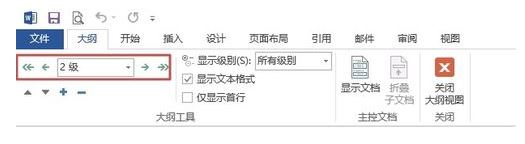
建立的文档组织结构如下图所示,这时候,可以添加文档正文内容,当然你可以切换到页面视图添加正文内容。
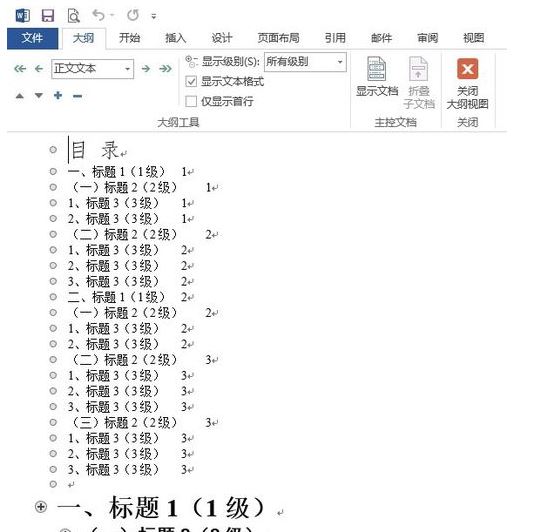
在大纲视图中如果向上或向下拖动符号,可以实现文档内容的移动,且该标题的从属标题和文字将也随之移动。
当然你也可以单击工具栏中的“上移”或“下移”按钮,把光标所在的段落标题上移或下移一个位置(该标题的从属标题和文字将不随之移动)。
说明:文档可以采用的内置标题样式的标题,选择编号格式将其自动编号即可。
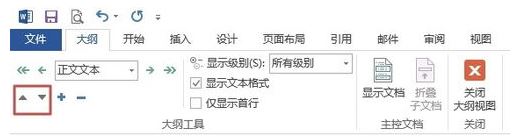
赞 (0)

